
photobooth egy olyan alkalmazás, amely régóta ismert és a macOS és iPadOS rendszer úttörője. Fejlesztője az Apple volt, és ma folytatja saját rendszerét az iSight webkamerával történő fényképezéshez és videózáshoz.
Ma arra használják Készíts vicces pillanatképeket animációkkal és fotókkal, ahol kamatoztathatod a fantáziádat. Ötlete 2005-ben merült fel, és csak integrált iSigh kamerával és MacOs operációs rendszerrel rendelkező Macintosh számítógépeken volt használható. Jelenleg ugyanazon az alkalmazáson keresztül tudjuk használni és minden olyan készülékünkön, amely tartalmaz integrált kamera.
Mi az a Photo Booth?
Mint már említettük, egy olyan alkalmazás, amellyel fényképeket készíthet, és vicces és vicces hatásokat hozhat létre. Sok olyan alkalmazás létezik, amely ezt a fajta animációt képviseli, többé-kevésbé egyszerű vagy összetett funkciókkal, de a Photo Booth sokkal könnyebben kezelhető funkciót kínál.
Hogyan használja ezt az alkalmazást?
kell Készítsen portrét vagy csoportképet. Szedés után lehet vele alkalmazni az „Effektek” gombot, azok a hatások a képen, hogy szórakoztató legyen. Ez az alkalmazás számos szűrőt és kiegészítőt tartalmaz alkalmazni a fényképre. Ha valamelyik effekt nem érdekli, letöltheti a webhelyekről.
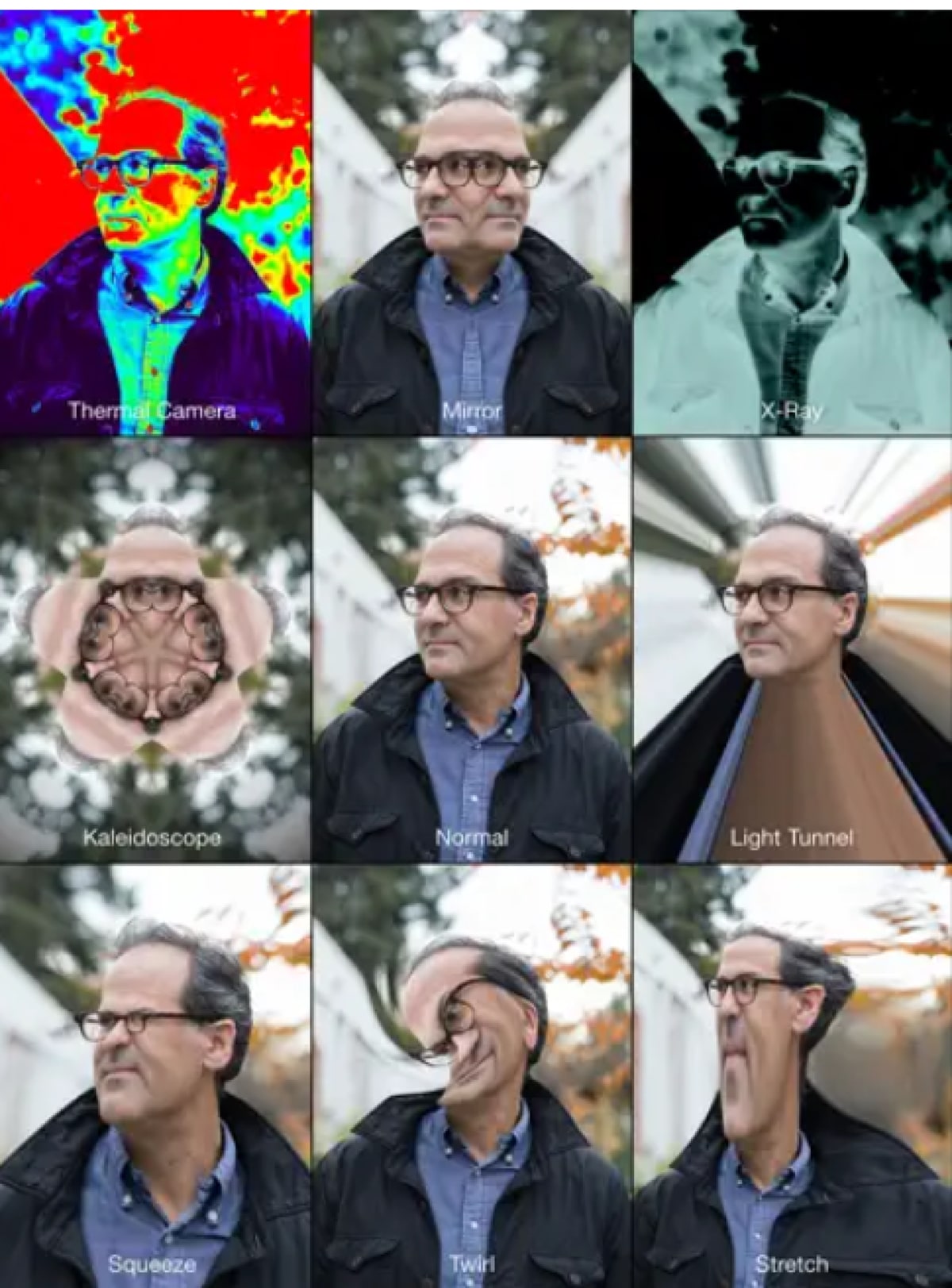
Használható ugyanaz az alkalmazás Macen és iPaden?
Az Apple minden eszközére elkészítette ezt az alkalmazást, de a funkciója nem ugyanaz, hiszen az iPad alkalmazás nem teljesen ugyanaz, mint a Mac-en. Az egyik készülékben olyan effektusokat vagy funkciókat tartalmazhat, amelyeket a másik készülékben nem találunk meg, és ennek okai vannak, hiszen nem ugyanazok a kamerák a pillanatfelvétel készítéséhez.
amikor megnyitja ezt az alkalmazást iPaddel ez nagyon egyszerűnek bizonyul, A Photo Booth gyakorlatilag fel van készítve a fotózásra. De mindenekelőtt a kilenc elérhető szűrő közül választhat egyet. Ezek között találjuk:
- Fény alagútja.
- Tükör.
- röntgensugarak.
- Nyújtás.
- Örvény.
- Normál.
- Megértés.
- Kaleidoszkóp.
- Hőkamera.
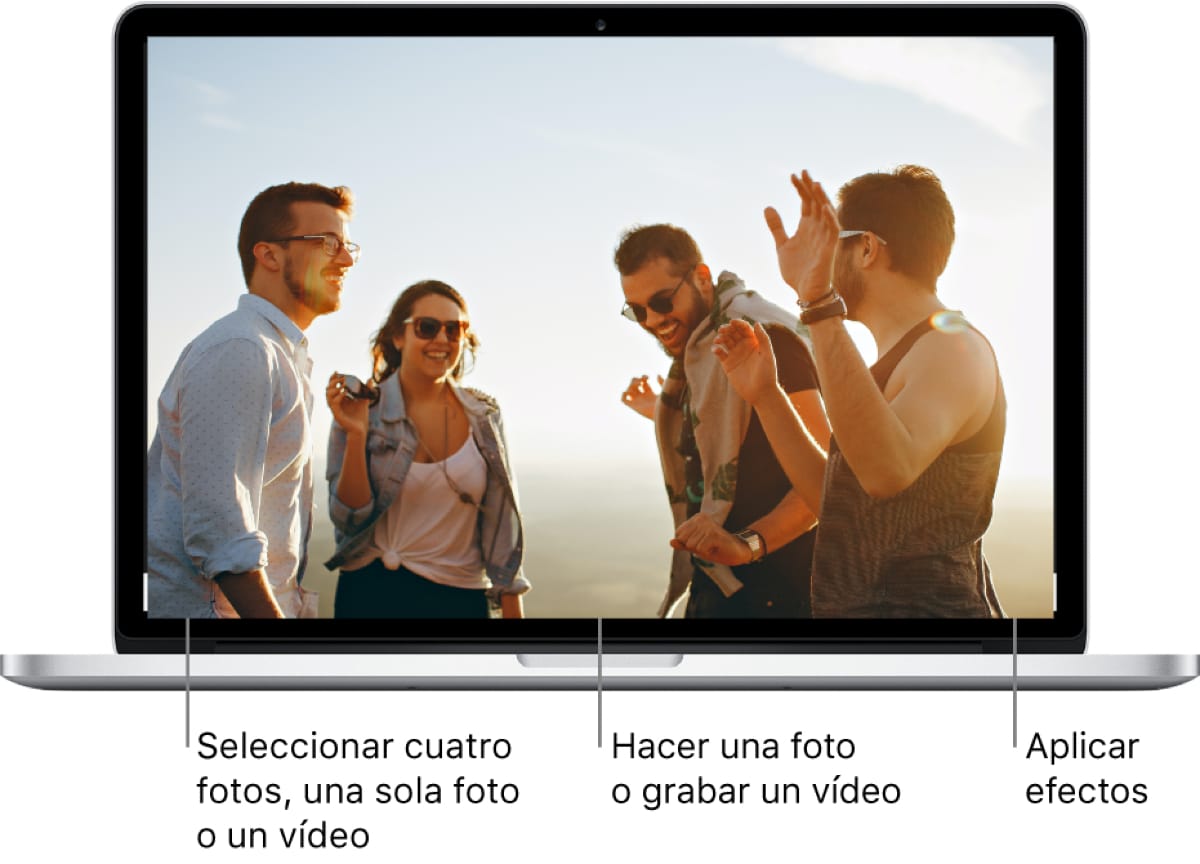
A Mac számítógépen több funkció is elérhető. Fényképezni lehet, de erre is van lehetőség videó rögzítése bizonyos effektusok használatával, ami nem történik meg az iPaddel. Ezen kívül rendelkezésre áll a háromszor több szűrőt. Amikor fotózni készül, készíthet egy egyszerű fényképet, négy fényképből álló sorozatot, amelyet kollázssal és videó készítésével újra készít. A hatások, amiket találhatunk:
- Kidülledő szemek.
- Béka.
- Szépia.
- Fekete és fehér.
- Idegen.
- Csavart orr.
- Mókus.
- Szédülő.
- Nagyfejű.
- Normál.
- Szerelmes.
- műanyag kamera.
- Komikus.
- Színes ceruza.
- röntgensugarak.
- Horpadás.
- kidudorodás.
- Tükör.
- Megértés.
- Örvény.
- Hőkamera.
- Fény alagút.
- Nyújtás.
- Halszem.
A Photo Booth használata Macen
A Photo Booth használható Mac számítógépén, fényképek vagy videók rögzítéséhez a számítógépbe integrált kamerának köszönhetően. Ha tudni szeretné, hogyan kell fényképet készíteni, ne veszítse el a részleteket.
- A Mac gép Photo Both alkalmazásában ellenőrizze, hogy a külső kamera és a külső videofelvétel csatlakoztatva van-e.
- Keresse meg a gombot "Fotó megtekintése", majd kattintson ugyanarra a gombra.
- Az ablak bal alsó sarkában használja a gombot „Készítsen állóképet”, így csak egy fénykép készül. Vagy használja a gombot "Készítsen négy gyors képet" hogy négy fényképből álló sorozatot készítsen egymás után.
- Ezután kattintson a gombra "Fotót készíteni".
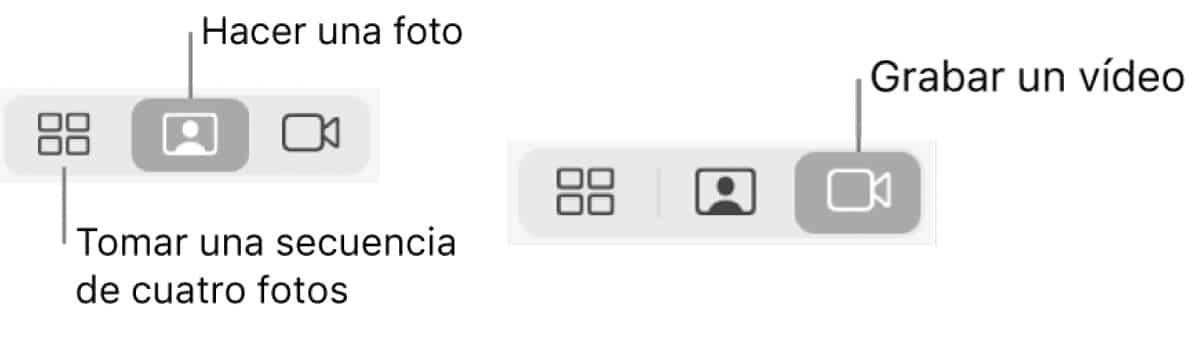
Videó rögzítéséhez:
- Ellenőrizzük azt is, hogy a külső videokamera csatlakoztatva van-e a készülékhez és be van-e kapcsolva.
- Amikor bejelentkezik Mac számítógépére, nyissa meg a Photo Booth alkalmazást. keresse meg a gombot "Videó rögzítése", a bal alsó sarokban találja. Ha nem találja, keresse meg a gombot "Rögzítsen egy videoklipet."
- Kattintson a gombra "Videó rögzítése" a felvétel elindításához, majd kattintson a „Stop” gombra, amikor le szeretné állítani.
Problémák a fotók visszaszámlálásával vagy vakuval
Sokszor ezek a beállítások alapértelmezés szerint vannak beállítva. Három másodpercig tart a visszaszámlálás a fénykép elkészítéséhez, vagy amikor a vaku automatikusan villan.
- A visszaszámlálás kikapcsolásához kattintson a gombra "Választási lehetőség" miközben a „Fénykép készítése” vagy a „Videó rögzítése” gombra kattint.
- Ha bejutottunk, keressük a lehetőséget "vaku letiltása" o "visszaszámlálás letiltása" és deaktiválja. Ha használni szeretné a gombokat, nyomja meg a gombot "Választási lehetőség" és a Shift billentyűt, miközben a gombra kattint "Fotót készíteni".
Fényképek és videók exportálása Mac rendszeren
Az exportáláshoz az alkalmazáson keresztül kell megtennie. Ez nagyon egyszerű az alábbi lépések végrehajtásával:
- Fényképek és videók exportálása: válassza ki az exportálni és elérni kívánt fényképet vagy videót Szerkesztés > Exportálás, vagy ha a kiválasztott részt az asztalra szeretné húzni.
- Négyszeres fénykép exportálásához ki kell választania a képkeretet és hozzá kell férnie Fájl > Exportálás, vagy jelölje ki és húzza az asztalra.
- Ha effektusok nélkül szeretné exportálni a fényképet, válassza ki a fényképet, és lépjen a Fájl > Eredeti exportálása menüpontra.